WebERP kompletní webový účetní a obchodní nástroj pro řízení, který lze použít pro online obchod nebo systém pro správu maloobchodu vydaný pod licencí OpenSource. Je k dispozici v mnoha jazycích a podporuje všechny oblíbené operační systémy včetně Linuxu, Macu a Windows. WebERP přichází s širokou škálou funkcí, jako jsou nákupní objednávky, prodejní objednávky, výroba, nenáročný, rychlý, jednoduchý kód, analýza prodeje, zprávy ve formátu PDF, plně kompatibilní s utf-8, podpora více měn, více témat a mnoho dalšího.
V tomto tutoriálu vám ukážu krok za krokem instalaci WebERP na server Ubuntu 16.04.
Požadavky
- Ve vašem systému je nainstalován nový server Ubuntu 16.04.
- Na vašem serveru je nastaven uživatel bez oprávnění root s právy sudo.
Začínáme
Začněme aktualizací systémových balíčků na nejnovější verzi pomocí následujícího příkazu:
sudo apt-get update -y
sudo apt-get upgrade -y
Po úplné aktualizaci systému restartujte systém, aby se všechny tyto změny projevily.
Instalovat LAMP Server
WebERP běží na Apache, je napsaný v PHP a pro ukládání databáze používá MySQL. Budete tedy muset do svého systému nainstalovat Apache, PHP a MariaDB.
Nejprve nainstalujte Apache, PHP a požadované knihovny PHP pomocí následujícího příkazu:
sudo apt-get install apache2, php7.0 php7.0-cli php7.0-mysql php7.0-gd php7.0-mcrypt php7.0-json php-pear -y
Po dokončení instalace spusťte službu Apache a povolte její spuštění při spouštění pomocí následujícího příkazu:
sudo systemctl start apache2
sudo systemctl enable apache2
Ve výchozím nastavení není nejnovější verze MariaDB k dispozici v Ubuntu 16.04. Budete tedy muset do svého systému přidat úložiště MariaDB.
Můžete to provést spuštěním následujícího příkazu:
sudo apt-get install software-properties-common -y
sudo apt-key adv --recv-keys --keyserver hkp://keyserver.ubuntu.com:80 0xF1656F24C74CD1D8
sudo add-apt-repository 'deb [arch=amd64,i386,ppc64el] http://www.ftp.saix.net/DB/mariadb/repo/10.1/ubuntu xenial main'
Dále aktualizujte úložiště a nainstalujte server MariaDB pomocí následujícího příkazu:
sudo apt-get update -y
sudo apt-get install mariadb-server mariadb-client -y
Po dokončení instalace spusťte službu MariaDB a povolte její spuštění při spouštění pomocí následujícího příkazu:
sudo systemctl start mysql
sudo systemctl enable mysql
Nakonfigurujte MariaDB
Dále budete muset zabezpečit instalaci MariaDB. Můžete to provést spuštěním následujícího skriptu:
sudo mysql_secure_installation
Výše uvedený skript nastaví heslo uživatele root, odstraní anonymní uživatele, zakáže vzdálené přihlášení uživatele root a odstraní testovací databázi.
Jakmile je MariaDB zabezpečena, přihlaste se ke konzoli MySQL a vytvořte databázi pro WebERP:
mysql -u root -p
Zadejte heslo uživatele root a vytvořte databázi podle svých potřeb:
MariaDB [(none)]>CREATE DATABASE weberp_db;
Dále vytvořte uživatelské jméno a heslo pro WebERP pomocí následujícího příkazu:
MariaDB [(none)]>CREATE USER 'weberp'@'localhost' IDENTIFIED BY 'password';
Dále udělte oprávnění databázi weberp pomocí následujícího příkazu:
MariaDB [(none)]>GRANT ALL PRIVILEGES ON weberp_db.* TO 'weberp'@'localhost';
Dále vyprázdněte oprávnění pomocí následujícího příkazu:
MariaDB [(none)]>flush privileges;
Nakonec zavřete konzolu MySQL:
MariaDB [(none)]>exit;
Stáhnout WebERP
Nejnovější verzi WebERP si můžete stáhnout z jejich oficiálních stránek pomocí příkazu wget, jak je uvedeno níže:
wget https://excellmedia.dl.sourceforge.net/project/web-erp/webERP4.14.1.zip
Po stažení WebERP rozbalte stažený zdroj pomocí příkazu unzip:
unzip webERP4.14.1.zip
Dále zkopírujte extrahovaný adresář do webového kořenového adresáře Apache:
sudo cp -r webERP /var/www/html/weberp
Dále změňte vlastnictví adresáře weberp:
sudo chown -R www-data:www-data /var/www/html/weberp
Konfigurace Apache pro WebERP
Dále vytvořte soubor virtuálního hostitele Apache pro WebERP:
sudo nano /etc/apache2/sites-available/weberp.conf
Přidejte následující řádky:
<VirtualHost *:80> ServerAdmin [email protected] DocumentRoot "/var/www/html/weberp/" ServerName yourdomain.com ServerAlias www.yourdomain.com <<Directory "/var/www/html/weberp/"> Options FollowSymLinks AllowOverride All Order allow,deny allow from all </Directory> ErrorLog /var/log/apache2/weberp-error_log CustomLog /var/log/apache2/weberp-access_log common </VirtualHost>
Po dokončení uložte soubor a poté aktivujte nového virtuálního hostitele pomocí následujícího příkazu:
sudo a2ensite weberp
Nakonec restartujte službu Apache a znovu načtěte změny:
sudo systemctl restart apache2
Přístup k webovému rozhraní WebERP
WebERP běží na portu 80, takže budete muset povolit port 80 přes bránu firewall. Nejprve povolte UFW firewall pomocí následujícího příkazu:
sudo ufw enable
Dále povolte port 80 přes firewall UFW pomocí následujícího příkazu:
sudo ufw allow 80/tcp
Stav brány firewall UFW můžete získat pomocí následujícího příkazu:
sudo ufw status
Jakmile je firewall UFW nakonfigurován, otevřete webový prohlížeč a zadejte adresu URL http://yourdomain.com , budete přesměrováni na uvítací stránku WebERP, jak je uvedeno níže:
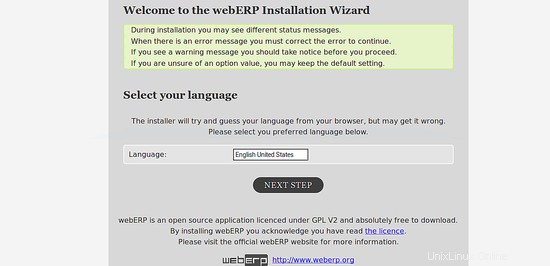
Vyberte jazyk a klikněte na DALŠÍ KROK tlačítko, měli byste vidět konfigurační stránku databáze WebERP na obrázku níže:
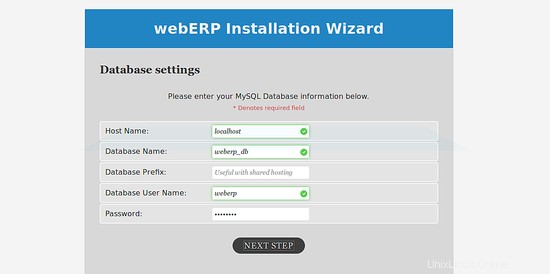
Zadejte všechny informace, jako je hostitel, název databáze, uživatelské jméno databáze a heslo, a poté klikněte na tlačítko DALŠÍ . Na obrázku níže byste měli vidět průvodce instalací WebERP:
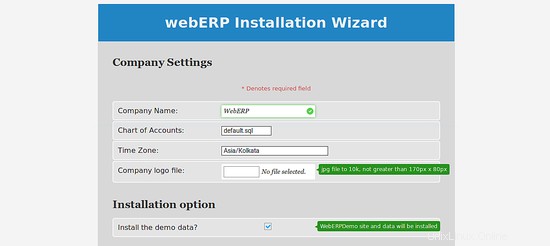
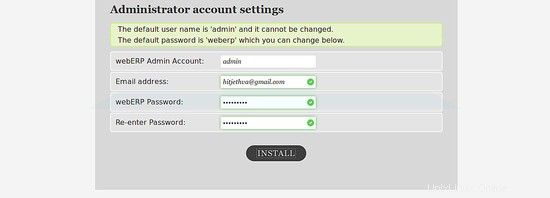
Nyní zadejte požadované údaje, jako je název společnosti, časové pásmo, uživatelské jméno účtu správce, heslo, e-mailová adresa, a poté klikněte na INSTALOVAT knoflík. Na následujícím obrázku byste měli vidět přihlašovací obrazovku WebERP:
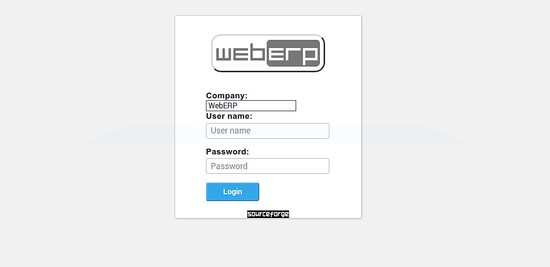
Nyní zadejte své uživatelské jméno a heslo správce a klikněte na Přihlásit se knoflík. Na následujícím obrázku byste měli vidět řídicí panel WebERP:
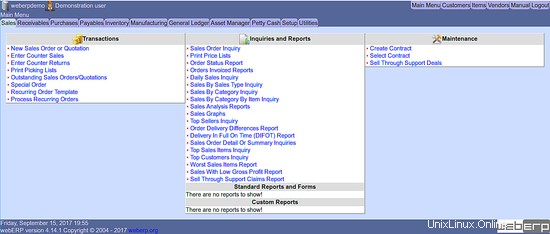
Nyní začněte používat WebERP.